Caliente
AnyRec Video Converter
Convierte, redimensiona y edita videos para TikTok.
Descarga segura
6 métodos que puede probar para resolver el procesamiento de videos en TikTok
'El video se está procesando': mis videos no se publicarán. Después de decir que TikTok dice que está subido, el video se revisa durante unos 30 minutos. Después de la revisión, dice "Video en proceso" y se queda así.
- De RedditEsto puede ser molesto para todos los que se han encontrado con una de las situaciones descritas anteriormente. A veces, intenta publicar un video en TikTok, pero está atascado en el estado de procesamiento y todo lo que ve es que su video de TikTok se está procesando. Hasta el momento, no hay una declaración oficial de TikTok que aclare por qué sucede esto, pero esta publicación ha recopilado 6 formas prometedoras en las que debe intentar solucionar el problema de que el video se procesa en TikTok.
Lista de guías
Seis soluciones para el vídeo que se procesa en TikTok Preguntas frecuentes sobre el video de TikTok que se está procesandoSeis soluciones para el vídeo que se procesa en TikTok
Antes de seguir las posibles soluciones para solucionarlo, es posible que se pregunte por qué el video se procesa en TikTok. Para ser honesto, rara vez hay respuestas verdaderas y ni siquiera puede encontrar un aviso relevante en el sitio web oficial de TikTok. Por lo tanto, la razón por la que esto sucede sigue siendo desconocida. Afortunadamente, las soluciones a continuación pueden ser útiles para su situación. Echa un vistazo y prueba uno por uno.
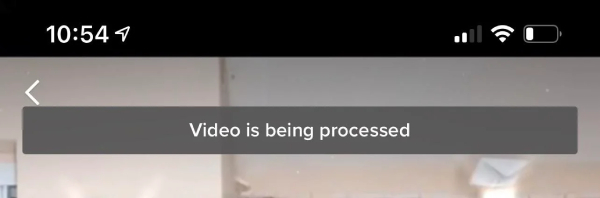
1. Reinicie su dispositivo y vuelva a cargar el video
Cuando se procesa su video TikTok, la forma más rápida y fácil de intentarlo es reiniciar su teléfono. Primero puede forzar el cierre de TikTok y reiniciar su teléfono nuevamente. Luego abra TikTok nuevamente para verificar si la carga anterior tuvo éxito. O si conserva el video original en su dispositivo, puede volver a cargarlo y cancelar el proceso de carga anterior.
2. Borrar cachés y registros de TikTok
Demasiados cachés y registros de TikTok pueden agrupar la aplicación y ralentizarla, lo que también es posiblemente la razón por la que su video de TikTok se procesa durante tanto tiempo. Para los usuarios de iPhone, puede encontrar el Limpiar cache en la aplicación TikTok, mientras que para los usuarios de Android, pueden encontrar esa opción en Ajustes. Si no puede, desinstalar TikTok de su teléfono es la forma más rápida de borrar los cachés y los registros.
3. Verifique su cuenta TikTok
Puede retroceder y preguntarse si alguna vez publicó algo que viole las reglas de la comunidad de TikTok; de ser así, es posible que TikTok restrinja su cuenta para publicar videos. Luego, naturalmente, verá que el video se está procesando en TikTok. Por lo tanto, debe verificar el estado de su cuenta y ser desbaneado de TikTok.
4. Asegúrese de que la conexión a Internet sea buena
Esta también es una posible causa que podría llevar a que se procese el video de TikTok. Mucha gente usa TikTok hoy en día y, a veces, hay problemas en los servidores de TikTok. Entonces, al final, esto puede causar la falla de la carga de su video. Intente cambiar a una nueva conexión a Internet si es posible y vea si el proceso de carga continúa.
5. Si su video contiene contenido confidencial
TikTok tiene una larga lista de guías comunitarias que establece claramente qué es contenido inapropiado, como seguridad menor, actos peligrosos, desafíos, etc. Puede verificar si su video contiene dicho contenido o si su video infringe los derechos de autor. Todo esto te hará experimentar que el video se está procesando en TikTok. Luego, debe crear un nuevo video para publicar.
6. Vuelva a publicar el problema en TikTok
Esta es la solución definitiva para resolver el problema y dejar de ver el aviso de que se está procesando el video de TikTok. Después de leer todas las soluciones mencionadas anteriormente y si ninguna de ellas ayuda, puede informar este problema a los funcionarios de TikTok. Puede ponerse en contacto con ellos para obtener ayuda escribiéndoles un correo electrónico describiendo su situación actual, o yendo a la Apoyo sección en la aplicación TikTok.
Consejo adicional: edite su video antes de subirlo a TikTok
Una vez que resuelva el problema de por qué el video se procesa en TikTok, puede consultar el software versátil: AnyRec Video Converter, que puede ser su fiel ayudante en la edición de videos de TikTok. Al ser compatible con Windows y Mac, puede disfrutar de recortar, recortar y combinar sus videos TikTok en cualquier computadora que desee.

Aplica filtros únicos para tus videos de TikTok.
Haga realidad sus ideas de videos de TikTok.
Convierta cualquier video a formatos TikTok adecuados.
Ofrezca los mejores ajustes preestablecidos de resolución para TikTok.
100% seguro
100% seguro
Comience a combinar videos de TikTok en AnyRec Video Converter
Paso 1.Después de descargar el convertidor, instálelo en su dispositivo y ejecútelo. En la interfaz principal, haga clic directamente en el botón "Caja de herramientas", en el que verá muchas herramientas para editar. Haga clic en el botón "Fusionar videos".

Paso 2.En la ventana emergente, arrastre todos sus videoclips hacia ella. Luego, en la ventana de edición, todos tus clips se presentarán en orden. Puedes arrastrar estos clips para cambiar su secuencia. O haga clic en el botón "Agregar" para agregar más clips para combinar.
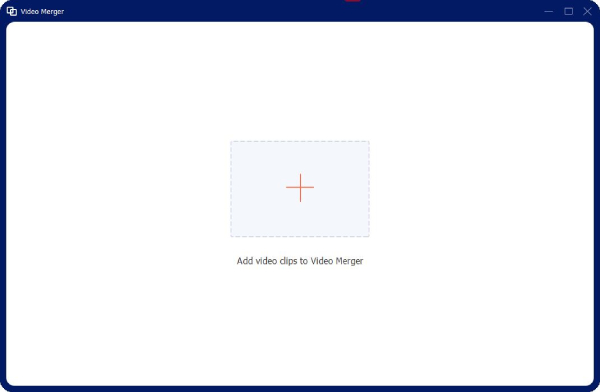
Paso 3.Finalmente, elija una carpeta de destino para su video final de TikTok haciendo clic en el botón desplegable "Guardar en". Después de eso, haga clic en el botón "Exportar" en la esquina derecha a continuación para guardar estos clips como un video completo de TikTok para publicar.

Preguntas frecuentes sobre el video de TikTok que se está procesando
-
¿Cuánto se tarda en subir un vídeo a TikTok?
Normalmente, TikTok pasará 48 horas revisando tu video y examinando si tu contenido infringe las reglas de la comunidad. Pero el tiempo de carga puede variar. Algunos pueden aprobar el examen rápidamente, mientras que otros pueden necesitar esperar semanas.
-
¿Por qué el video de TikTok está bajo revisión después de su publicación?
Después de que se procesa el estado del video de TikTok, la situación finalmente pasa. Posiblemente encuentres otro problema y encuentres tu video bajo revisión. La causa puede ser que tu video tenga contenido inapropiado como violencia, sangre o información errónea sobre un tema delicado.
-
¿Cómo saber si la publicación está prohibida en TikTok?
Puede intentar buscar su publicación en función de los hashtags que agregue. Busque uno de los hashtags en TikTok, si su video aparece debajo de esa etiqueta, entonces TikTok no lo ha bloqueado.
Conclusión
Espero que esta publicación pueda ayudarlo a solucionar el problema la próxima vez que vea la nota de que el video se está procesando en TikTok. Puede probar las 6 soluciones anteriores una por una para ubicar el problema real que causa la situación, o saltar directamente a la última, la solución definitiva e informar a TikTok.
